كيفية تثبيت خط الباركود في إكسيل؟
غالبًا ما يسألني الأشخاص الذين يتتبعون المخزون والمبيعات والمشتريات في Excel “كيف يمكننا إنشاء رمز شريطي في Excel؟” “. حسنًا، في Excel لا يوجد خيار افتراضي لإنشاء رمز شريطي.
والخبر السيئ هو: لا توجد خطط من Microsoft لإضافة خيار مثل هذا. ولكن إليك الأخبار الجيدة: يمكنك إنشاء رمز شريطي في برنامج Excel عن طريق تثبيت خط.
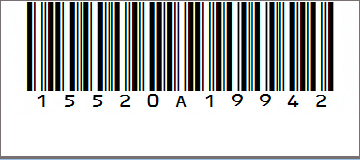
لذا اليوم، من أجلك فقط، أود أن أكشف عن طريقة إنشاء باركود في برنامج Excel باستخدام 39 رمزًا شريطيًا. اذا هيا بنا نبدأ.
ما هو الكود 39؟
يُعرف الرمز 39 بالرمز 3 من 9، وهو الرمز الشريطي الأكثر استخدامًا ويمكن مسحه ضوئيًا بواسطة جميع ماسحات الباركود. في هذا الكود، يحتوي كل حرف على 5 أشرطة و4 مسافات بإجمالي 9 أحرف. من إجمالي 9 أحرف، هناك 3 أحرف عريضة دائمًا. يمكنه تشفير 26 حرفًا كبيرًا و10 أرقام و7 أحرف خاصة.
ملاحظة سريعة: هذه إحدى حيل Excel التي يمكن أن تساعد في تحسين مهارات Excel الأساسية
خطوات إضافة الخط/إنشاء الرمز الشريطي في Excel
فقط اتبع هذه الخطوات البسيطة.
- أولاً، تحتاج إلى تنزيل خط الباركود المجاني هذا من idautomation .
- بمجرد تنزيل هذا الخط، ستحتاج إلى تثبيته على نظامك.
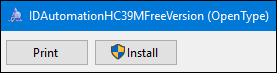
ملاحظة هامة: هذه نسخة مجانية من الخط. يمكنك استخدامه فقط للأغراض التعليمية.
- الآن، من جدول البيانات الخاص بك، حدد الخلية التي تريد إنشاء رمز شريطي فيها.
- أدخل القيمة التي تريد إنشاء الرمز الشريطي لها.
- ما عليك سوى تغيير نمط الخط من نمط الخط العادي إلى ” IDAutomationHC39M Free Version “.
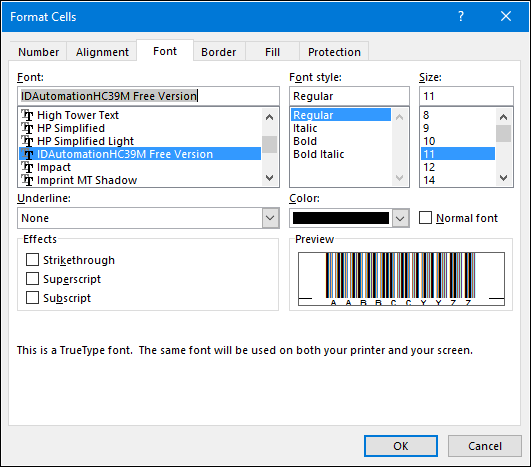
بمجرد تغيير نمط الخط، يتم تحويل النص إلى رمز شريطي.
سيقوم نمط الخط هذا ببساطة بتحويل النص الخاص بك إلى 3 من الرموز الشريطية التسعة. ويمكنك استخدامه أينما تريد.
خطوات إنشاء باركود في Word
يمكنك أيضًا إنشاء رمز شريطي مقاس 3 × 9 في Word باستخدام الخطوات التالية.
- بمجرد تثبيت الخط في نظامك، يمكنك استدعاؤه من أي من تطبيقات سطح المكتب لديك.
- ما عليك سوى إدخال النص الذي تريد إنشاء رمز له.
- حدد هذا النص وقم بتغيير نمط الخط إلى “IDAutomationHC39M Free Version”.
خاتمة
هذه هي القصة الكاملة للباركود. وأنت تعلم أن هذه إحدى أسهل الطرق لإنشاء رمز شريطي في Excel/Word
يمكنك إنشاء هذه الرموز الشريطية وطباعتها ويمكنك أيضًا إنشاء قالب منفصل لذلك أيضًا. آمل أن تساعدك هذه النصيحة في تتبع مخزونك بفعالية .